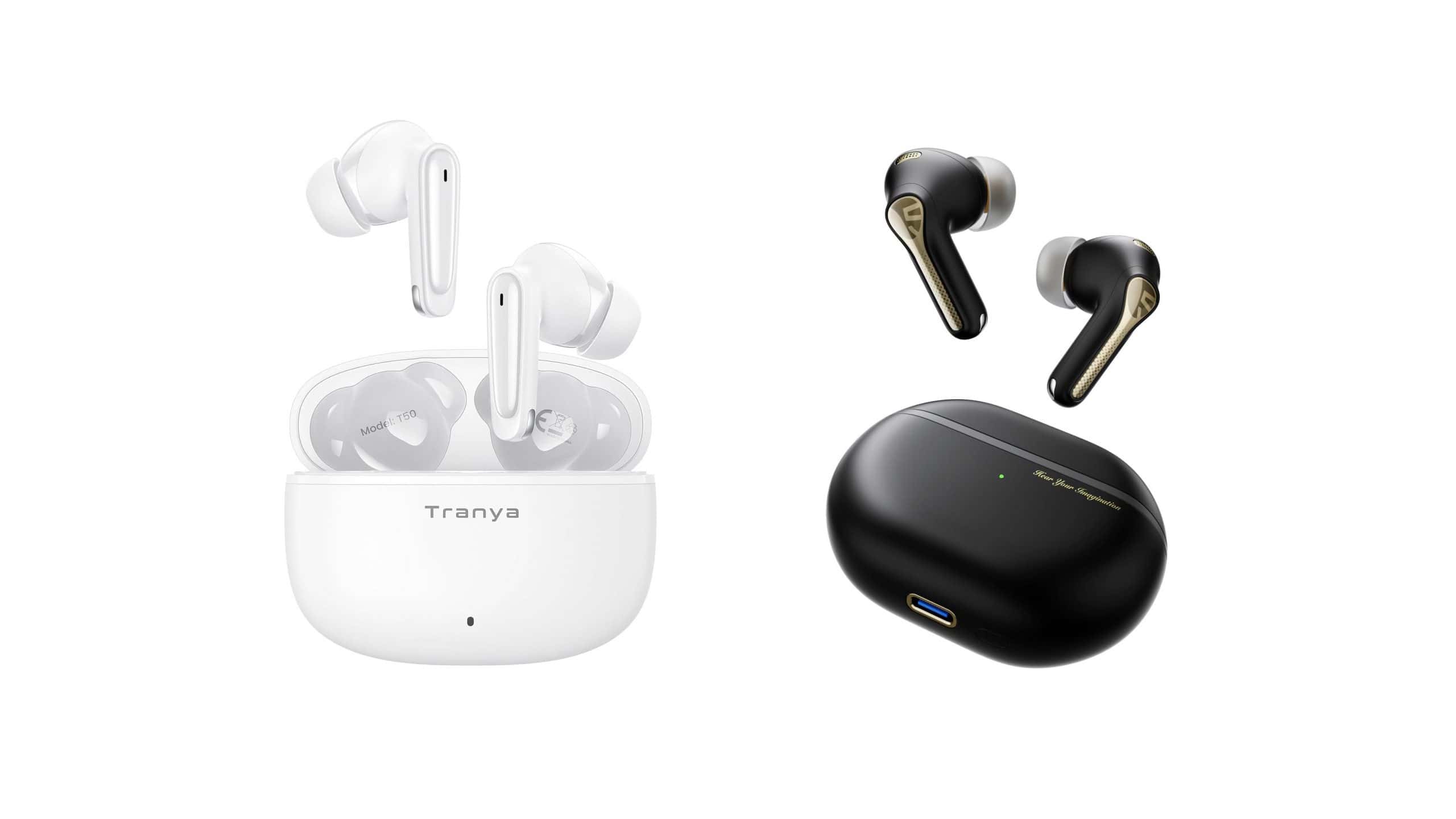Os AirTags, acessórios criados pela Apple, oferecem uma maneira conveniente de rastrear itens pessoais como chaves, carteiras e bagagens. Um dos recursos interessantes é o “Compartilhar Localização de Item”, que permite a outros usuários acompanharem a localização de um item que esteja emparelhado ao seu AirTag. Neste artigo, explicaremos como configurar e usar essa funcionalidade de maneira efetiva.
Entendendo o Compartilhar Localização de Item
O recurso “Compartilhar Localização de Item” permite que um usuário compartilhe a localização de um AirTag ou de outro item compatível com até cinco pessoas. Dessa forma, essas pessoas poderão visualizar e rastrear a localização do item através do aplicativo Buscar e ainda reproduzir sons, facilitando a localização quando o objeto está nas proximidades.
Todos os requisitos para o compartilhamento
Para ativar essa funcionalidade, alguns requisitos devem ser cumpridos:
- É necessário que a autenticação de dois fatores esteja habilitada na Conta Apple;
- O destinatário precisa ter uma Conta Apple ativa e estar utilizando o iCloud;
- Ambas as contas devem ter as chaves do iCloud habilitadas;
- Tanto o proprietário quanto as pessoas com quem o AirTag será compartilhado devem estar usando iOS 17, iPadOS 17, macOS 14 ou versões mais novas.

Passo a Passo para configurar o Compartilhar Localização de Item
O tempo necessário para concluir a configuração é de apenas 5 minutos. Siga estas etapas:
- Acesse o aplicativo Buscar no seu iPhone.
- Selecione a aba Itens, toque no nome do AirTag ou do item que deseja compartilhar e depois clique em “Adicionar Pessoa”, que está localizado abaixo da opção “Compartilhar Este AirTag” (ou “Compartilhar Este Item”).
- Insira as informações da Conta Apple da pessoa que você gostaria de adicionar ao compartilhamento.
Para incluir mais pessoas, toque no ícone de “+”.
- Toque no nome da pessoa que deseja incluir e escolha a respectiva Conta Apple.
Repita os passos três e quatro para cada novo convidado que você deseja adicionar.
- Quando terminar a adição de convidados, selecione Compartilhar, no canto superior direito.
Na tela principal do item, será exibida uma lista contendo todas as pessoas que você convidou, juntamente com o status dos convites.
Após o aceite do convite, o AirTag compartilhado aparecerá no aplicativo Buscar na seção Itens. O destinatário receberá uma notificação informando que um item está sendo compartilhado com ele. Se o convite for recusado, o nome da pessoa será removido da lista e você não terá mais acesso a ele.
Processo de Aceitação ou Recusa de Convite
Se você for convidado para compartilhar um AirTag, uma notificação será enviada a você.
Para visualizar o convite no aplicativo Buscar, toque na aba Itens e, em seguida, execute uma das seguintes ações:
- Aceitar o convite: clique em Adicionar. O AirTag aparecerá na sua lista Itens, sob a seção Itens de [Quem Compartilhou]. Sugiro que você desative as notificações de rastreamento enquanto o AirTag estiver emprestado.
- Recusar o convite: clique em Não Adicionar.
Encerrando o Compartilhamento de um AirTag
Se em algum momento você quiser interromper o compartilhamento, siga estas instruções:
- Acesse o aplicativo Buscar no seu iPhone.
- Navegue até Itens e escolha o item que está sendo compartilhado.
- Selecione o nome da pessoa com quem você está compartilhando e clique em Parar de Compartilhar.

Após a interrupção do compartilhamento, a pessoa perderá o acesso à localização do AirTag, embora ainda possa receber notificações de rastreamento caso o item se aproxime dela.